Где хранить пароли и логины на компьютере
Обновлено: 05.07.2024
Пароль должен быть сложным. Сложный пароль состоит из минимум восьми символов, включая большие и маленькие буквы, цифры и специальные символы. Пример такого пароля: «oPQ0nz$Hx4%!».
Не составляйте пароль из личных данных (имени, фамилии, никнейма, прозвища, важных дат, номеров телефонов, ИНН, СНИЛС, возраста или адреса) и очевидных слов, фраз или наборов символов. Примеры простых паролей: Ivanov1956, password, qwerty, 1234567.
Для каждого сайта необходимо создавать отдельный пароль. Использовать один и тот же пароль для нескольких сайтов небезопасно.
2. Как придумать надежный пароль и запомнить его?
Вы можете составить надежный пароль одним из следующих способов:
Чтобы запомнить, какой пароль для какого сайта вы создали:
- при использовании первого и второго способов добавьте в пароль адрес страницы, для которой он вам нужен, например первую и третью буквы названия страницы и вторую букву после точки;
- используйте третий способ, основанный на адресе сайта, или четвертый способ.
Используйте единую основу для всех своих паролей. Решите:
- какой порядок букв вы будете использовать в основной фразе;
- какие буквы будут заглавными (первая и через одну, каждая вторая и так далее);
- в каком порядке вы будете ставить цифры — в обычном или обратном;
- какие спецсимволы клавиатуры вы будете использовать.
3. Где хранить пароли?
Для хранения паролей используйте:
- записную книжку (убирайте ее в запираемый ящик стола или в шкаф, не держите на виду);
- менеджер паролей .
Не храните пароли на листке бумаги, прикрепленном к монитору или клавиатуре, в текстовом документе на рабочем столе, на флешке или в памяти телефона — это небезопасно.
4. Как защитить свои аккаунты?
Проверьте параметры восстановления пароля
Злоумышленники могут взломать электронную почту через стандартный функционал почтового сервиса «Восстановить пароль». Для защиты обычно используется секретный вопрос. Выберите такой ответ на него, который будет сложно угадать, например: «Ваше любимое животное?» — «Глобус».
Используйте двухфакторную аутентификацию
Для наиболее важных интернет-ресурсов, например банковских, используйте двухэтапную (двухфакторную) аутентификацию. Это система доступа к онлайн-сервисам, основанная на двух ключах — сначала вы вводите пароль, а затем с помощью телефона получаете специальный одноразовый код .
Инструкции по включению двухфакторной аутентификации, как правило, размещаются в справочных разделах сайтов.
Регулярно меняйте пароли
Меняйте пароли каждые три месяца или при признаках доступа к вашим данным. Обращайте внимание на публикации в СМИ об утечках паролей или персональных данных с ресурсов, которыми вы пользуетесь. Чтобы не придумывать каждый раз совершенно новый пароль, вы можете добавлять в базовый пароль вторую и четвертую буквы месяца, в котором вы поменяли пароль, и его порядковый номер в году.
Каждый год в мире происходит все больше хакерских атак: от краж кредитных карт до взломов сайтов онлайн-магазинов. Уверены, что ваши скрипты по настоящему защищены? В преддверии старта курса «Backend-разработчик на PHP» наш коллега подготовил интересную публикацию на тему безопасности в PHP.
Введение
Скандал с Facebook и Cambridge Analytica, утечка переписки Демократической партии США в 2016 году, нарушение безопасности данных Google в 2018 году, взлом Yahoo Voice в 2012 году — вот лишь несколько примеров крупных утечек, зафиксированных за последние несколько лет.
Информация в глобальном масштабе сегодня доступна для нас, как никогда ранее. Если не проявлять должную осторожность, информация о нас самих (в том числе сведения конфиденциального характера) тоже могут попасть в открытый доступ.
Неважно, разработкой какого именно проекта вы занимаетесь: детской игрой с открытым кодом или выполняете заказ крупного предприятия. Ваша обязанность как веб-разработчика состоит в том, чтобы обеспечить безопасность всем своим платформам. Безопасность — это очень непростой аспект.
Язык РНР предоставляет несколько инструментов и функций, которые можно задействовать для обеспечения безопасности приложения.
3 правила безопасности паролей

Пароли пользователей должны оставаться неизвестными для вас.
Я до сих пор вспоминаю свои первые шаги в роли РНР-разработчика. Первым созданным мной приложением стала игра, где я вместе с друзьями играл роль строителя небоскрёбов. Каждый из нас мог залогиниться в свой аккаунт, купить строителей и каждую неделю отправлять свою бригаду на новую стройку. Я создал базовые аккаунты: добавил для каждого пользователя логин и пароль и отправил их им по е-мейлу. И только через пару месяцев я понял, насколько это было глупо.
Общее правило таково: вы не только не должны знать пароли своих пользователей — у вас не должно быть возможности узнать их. Это очень серьезный аспект, который может повлечь даже юридическую ответственность.
Методом проб и ошибок вы все равно придете к выводу, что пароли не надо хранить в формате обычного текста или в таком виде, чтобы они легко поддались расшифровке.
Не вводите ограничения на пароли
Давайте сыграем в одну игру. Попробуйте угадать пароль:
Сложно, правда? Давайте попробуем так:
Теперь вы знаете, что здесь есть заглавная буква и несколько прописных. А если вот так:
Теперь вам будет намного легче угадать пароль — ведь вы знаете, что он включает в себя заглавную букву, прописные буквы и число.
То же самое происходит в тех случаях, когда вы навязываете пользователям ограничения и маски для их паролей. Если в вашем приложении заложено требование следовать определенному шаблону, вы даете злоумышленникам намеки, которые они могут использовать против вас.
Требовать некую минимальную длину пароля — это нормально, так как длина пароля влияет на то время, которое требуется, чтобы подобрать его. Однако вместо этого будет намного полезнее узнать, как работают алгоритмы и хеширование.
Кстати, правильный ответ к приведенной выше загадке — «Porsche911» :)
Никогда не отправляйте пароли по е-мейлу в чистом виде
Одной из моих первых ошибок в роли веб-разработчика стало то, что я заблаговременно не научился управлять паролями.
Представьте, что вы клиент и вы нанимаете разработчика, чтобы он создал для вашего бизнеса симпатичный сайт электронной коммерции. Этот разработчик прислал вам е-мейл, который содержит пароль для вашего сайта. Теперь вам известно три вещи о вашем сотруднике:
- Он знает ваш пароль.
- Он хранит ваш пароль в чистом виде, не используя никакого шифрования.
- Он не испытывает ни малейшего беспокойства при пересылке паролей через интернет.
А вот как должен поступить веб-разработчик:
- Создайте в вашем веб-приложении страницу, куда пользователь сможет ввести свой е-мейл в случае, если он забыл пароль, и таким образом запросить новый пароль.
- Ваше приложение сгенерирует уникальные права доступа и привяжет его к пользователю, сделавшему запрос (лично я пользуюсь универсальным индивидуальным идентификатором).
- Приложение отправит пользователю е-мейл со ссылкой, ведущей к праву доступа.
Видите, насколько возросла безопасность приложения благодаря этим простым шагам? При желании, мы можем повысить уровень безопасности еще больше, добавив лимит времени между запросом и установлением нового пароля.
Как хешировать пароли пользователей

Пароли в веб-приложении нужно хешировать, а не зашифровывать. Шифрование — это двухсторонний алгоритм. Шифровке подвергается последовательность, которую вы затем можете расшифровать и использовать повторно. Этот метод часто используется в разведке для получения информации от союзников.
Хеширование предполагает, что последовательность нельзя вернуть в формат незашифрованного текста. Именно это конечная цель всего процесса.
Для достижения разных целей разработано множество алгоритмов: одни отличаются высокой скоростью, другие высокой надежностью. Эта технология постоянно эволюционирует, и за последние несколько лет претерпела немало изменений. Сейчас мы рассмотрим три наиболее популярные ее разновидности в хронологическом порядке.
Это была исторически первая функция хеширования. Аббревиатура SHA-1 расшифровывается как «безопасный алгоритм хеширования», разработало его Агентство национальной безопасности США.
SHA-1 был хорошо известен и широко востребован в сфере РНР для создания 20-байтовой шестнадцатеричной строки длиной в 40 символов.
SSL-индустрия в течение нескольких лет пользовалась SHA-1 для цифровых подписей. Затем, после выявления некоторых слабых мест, в Google решили, что пора переходить на SHA-2.
Первая версия алгоритма была признана устаревшей в 2005 году. Впоследствии были разработаны и приняты к использованию новые версии: SHA-2, SHA-2 и SHA-256.
Bcrypt
Bcrypt, не являясь результатом естественного развития SHA, сумел привлечь к себе широкую аудиторию благодаря своему уровню безопасности.
Этот крайне медленный алгоритм был создан с целью создания максимально безопасных хешированных последовательностей. В процессе хеширования данных он проходит несколько циклов, что в вычислительной технике описывается показателем трудозатрат. Чем выше показатель трудозатрат, тем дороже будет для хакера заполучить пароль.
Есть и хорошая новость: в будущем мы сможем использовать более мощные машины, способные на более скоростное прохождение большего количества циклов.
Argon2
Это новый модный алгоритм в сфере хеширования, разработанный Алексом Бирюковым, Даниэлем Дину и Дмитрием Ховратовичем из Люксембургского университета. В 2015 году он стал победителем Конкурса хеширования паролей.
Argon2 представлен в 3 версиях:
- Argon2d обращается к массиву памяти, что сокращает издержки памяти и времени. Однако у него существует риск атаки по сторонним каналам.
- Argon2i является противоположностью Argon 2d. Он оптимизирован относительно атак по сторонним каналам и получает доступ к памяти в порядке, не зависящем от пароля.
- Argon2id представляет собой промежуточный вариант между двумя предыдущими версиями.
Во второй части статьи я расскажу, как использовать это хеширование в РНР, задействуя встроенные функции, а сейчас хочу пригласить всех на бесплатный онлайн вебинар «ServerLess PHP», в рамках которого мы познакомимся с концепцией Serverless, поговорим о её реализации в AWS, применимости, ценах. Разберём принципы сборки и запуска, а также построим простой TG-бот на базе AWS Lambda.
У Dashlane есть клиенты для самых популярный операционных систем: Windows, macOS, Andorid, iOS — а также плагины для распространённых браузеров, помогающие мгновенно авторизовываться на сайтах. Все ваши пароли вы сможете синхронизировать между компьютерами и мобильными девайсами, поэтому никогда не останетесь «сидеть под дверью» какого-нибудь срочно понадобившегося приложения или сервиса.
Кроме того, Dashline также облегчает интернет-покупки. Он может хранить данные ваших карт для быстрого заполнения, а также позволяет сохранять историю покупок.
KeePass
Не только лишь большие алчные корпорации готовы помочь вам хранить ваши пароли. Если вы носите шапочку из фольги и вечерами под одеялом пересматриваете сериал «Мистер Робот», то KeePass точно придётся вам по вкусу. Он имеет открытый исходный код и совершенно бесплатен.
Он совсем небольшой и запускается с флешки, стабильно работает, имеет встроенный настраиваемый генератор паролей и заслужил репутацию надёжного хранителя.
Но есть у него и свои недостатки. К примеру, у него нет автоматической синхронизации, даже платной. Но это легко исправляется — достаточно хранить его базу данных в любом облачном сервисе вроде Яндекс.Диска. Можно даже поместить туда всё приложение целиком, оно занимает очень мало места. Также не всем понравится весьма старомодный интерфейс программы, навевающей воспоминания о временах Windows XP и мониторов с половину рабочего стола.
LastPass
LastPass — это Facebook в мире менеджеров паролей. То есть, самый популярный и массово используемый. И на то есть причины. Он умеет не только хранить пароли и авторизовывать вас на интернет-сайтах, но также и в десктопных приложениях — никакого занудного Сtrl-С и Ctrl-V.
Как и Dashlane, это приложение позволяет вам хранить не только пароли и данные кредитных карт, но даже, например, данные вашего паспорта или других документов. Хранить их в облаке проще, чем всегда таскать с собой, рискуя и вовсе потерять.
RoboForm
В остальном же это тоже отличное приложение, позволяющее не только обезопасить свои аккаунты от лёгких паролей и, соответственно, кражи, но также и от фишинга. Ведь приложение точно знает, как выглядит правильная ссылка для каждого вашего сервиса, и не перепутает её с очень похожей, созданной злоумышленниками специально, чтобы выманивать пароли.
Sticky Password
Если вы сомневаетесь в безопасности всех этих менеджеров паролей, то обратите внимание на Sticky Password. К этому приложению приложили руку профессионалы, создавшие бесплатный антивирус AVG.
Основные возможности у Sticky Password те же, что и у конкурентов — поддержка множества платформ, портативная USB-версия, синхронизация между устройствами, причём даже по локальной сети, и многое другое. Разработчики Sticky Password тоже хотят кушать, поэтому вам придётся раскошелится на 1890 рублей в год.
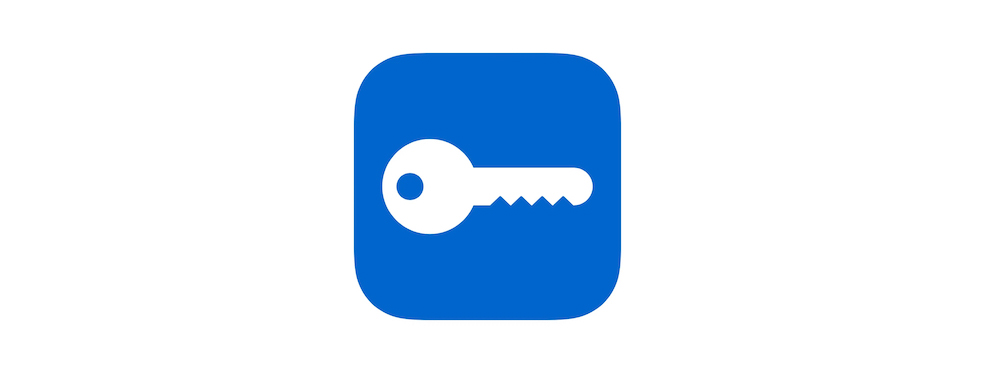
Избавляемся от привычки использовать один и тот же пароль на всех сайтах и выбираем себе помощника для хранения всего текстового, что нужно спрятать от посторонних глаз.
Что такое менеджер паролей?
Из названия понятно, что менеджер паролей – это программа, позволяющая хранить все вводимые вами пароли (и не только пароли) и управлять ими. Это ее предназначение. Такое приложение выступает в роли хранилища данных, зачастую привязанного к серверам одной компании, которая обязуется эти данные оберегать от злоумышленников.
Менеджер паролей помогает быстрее заполнять формы для авторизации и автоматизирует этот процесс. Но что еще важнее, он берет на себя процедуру создания пароля. Неосторожные пользователи выбирают себе пароли в духе «123456» или «пароль». Они делают это, чтобы не запоминать что-то более сложное, а в итоге ставят под угрозу свои данные и те сервисы, на которых зарегистрировались (а их могут быть сотни, ведь на всех используется один и тот же пароль).
Менеджер паролей – это ваша безопасность и отсутствие головной боли, связанной с выдумыванием кодов доступа для каждого сайта и их запоминанием. Думаете, что вам такая вещь не нужна?
5 причин завести менеджер паролей
Чтобы понять, нужен ли вам такой менеджер, взгляните на список ниже и честно ответьте, узнаете ли в каком-либо пункте себя. Если узнаете хотя бы в одном, то вам стоит воспользоваться менеджером.
- Вы не умеете создавать сложные пароли и запоминать их. Поэтому вам нужен помощник, способный сделать это за вас.
- Вы уже несколько раз становились жертвами взлома после массовой утечки данных и не успевали вовремя среагировать.
- Вы теряете заметки, рабочие контакты и прочие данные, которые нужно хранить в надежном и скрытом от лишних глаз месте.
- Вы часто совершаете покупки в интернете и уже устали каждый раз вручную вводить информацию с банковских карт.
- У вас большая база логинов, тянущаяся из кучи браузеров массу лет, и вы хотите перенести ее в единое хранилище.
Это основные причины, из-за которых люди начинают использовать менеджер, но не все. Кто-то скачивает такое приложение, чтобы контролировать конфиденциальные данные всей семьи, а кто-то хранит в нем информацию из-за удобной системы тегов.
Плюсы менеджеров паролей
Преимущества подобных приложений выливаются из причин, по которым их используют. Очевидно, что придумывать пароли самостоятельно сложно. Запомнить сотни доступов от разных сайтов, банков, приложений и сервисов невозможно. Их нужно где-то хранить. И многие почему-то предпочитают блокнот. Настоящий блокнот.
Менеджер создает безопасное и удобное хранилище для всех паролей. Более того, он сам эти пароли создает. Да еще так, чтобы их не мог подобрать ни человек, ни робот. Понятное дело, робот к вам в сумку за блокнотом не полезет, а вот люди могут.
Еще один плюс таких приложений – система поиска и сортировки. Если в блокноте записана пара десятков логинов, то в них уже сложно ориентироваться, а в менеджере все разложено по полочкам.
Ну и третье преимущество – тесная интеграция с устройствами и системами, которая позволяет автоматизировать процесс ввода и создания паролей. За вас все сделает соответствующее приложение. Это заметно упрощает жизнь и сокращает вероятность стать жертвой хакеров.
Минусы менеджеров паролей
Насколько безопасен менеджер паролей? Отзывы пользователей разнятся. Кто-то считает такой подход к хранению данных более надежным, а кто-то выступает резко против в виду имеющихся недостатков.
Первый аргумент противников заключается в том, что злоумышленник получит доступ ко всем конфиденциальным данным человека, если взломает приложение. Это правда – п ри взломе вы лишитесь всего и сразу. Каждый пароль, адрес электронной почты, платежные данные и паспорта утекут в руки преступников. Поэтому разработчики подобных программ внедряют сложные мультифакторные системы защиты.
Второй аргумент заключается в том, что для работы с менеджером паролей нужно запомнить мастер-пароль. Забыв его, вы потеряете доступ к учетной записи. Это не так – мастер можно восстановить, используя аварийные коды, но суть аргумента ясна. Люди боятся хранить все яйца в одной корзине.
И третий аргумент. Есть ряд пользователей, которые считают, что пароли, создаваемые с помощью менеджеров, на деле не такие уж сложноподбираемые. Якобы набор слов проще запомнить человеку, но сложнее подобрать роботу. Хотя уже не раз было доказано, что степень подбираемости кода зависит от количества символов и их разнообразия.
Обзор лучших менеджеров паролей
Рассмотрим лучшие менеджеры паролей. Все сервисы и приложения в этой подборке имеют положительный пользовательский рейтинг и разрабатываются компаниями, которые знают толк в безопасности.
Почти все менеджеры в топе платные. Придется либо покупать программу, либо подписываться и платить ежемесячно небольшую сумму. Есть и бесплатные варианты, но они имеют ряд ограничений (ограниченное количество паролей или лимит по времени использования).
Некоторым программам в списке я даю оценочное суждение, но это не подразумевает рейтинг с победителями и проигравшими. Все описанные сервисы справляются со своей задачей, надежно хранят данные пользователей и имеют свои преимущества.
1Password
Лучший менеджер паролей 2020 года и однозначный номер 1 в нашем списке. 1Password хорош по всем фронтам:
- Лаконичный и понятный интерфейс.
- Поддержка разных форматов данных для хранения.
- Мониторинг взломов/утечек и система оповещений о наличии в вашей коллекции слабых паролей.
- Высококлассная защита.
- Возможность пользоваться одной лицензией всей семьей или группой друзей.
1Password – бренд, которому можно доверять. В 2019 году компания Apple купила лицензию на этот менеджер паролей для каждого сотрудника. Это говорит о том, что 1Password доверяют даже корпорации мирового уровня, а значит, и вам сомневаться не стоит.

1Password существует в двух версиях – в виде приложения для компьютеров и смартфонов, а также в виде расширения для браузера. Каждая версия имеет идентичную функциональность и ни в чем не ограничена. В утилите можно хранить пароли, почтовые адреса, защищенные заметки, паспортные данные и прочее. Контент в приложении можно защитить с помощью отпечатка пальца и Face ID. А еще в 1Password есть встроенный браузер, помогающий быстро вводить на веб-страницах не только логины с паролями, но и платежные данные (номер карты, CVV и прочее).
LastPass
Менеджер паролей для Windows и macOS, который регулярно попадает в подобные топы. Возможности LastPass практически не отличаются от таковых в 1Password. Здесь тоже есть:
- Возможность быстро заполнять графы логина и пароля в сети.
- Возможность безопасно хранить платежные данные и автоматически использовать их в ходе онлайн-шоппинга.
- Генератор паролей, создающий сложные к подбору коды по заранее заданным параметрам.
- Автоматическая система оповещения о взломах, помогающая защищать аккаунты пользователей.
Ключевое преимущество LastPass над конкурентами – цена. Этот менеджер распространяется бесплатно в своей базовой версии. Да, есть и Premium с дополнительными возможностями, но обезопасить свою коллекцию паролей можно и без нее.

Dashlane
Один из основных конкурентов 1Password. Компания Dashlane давно ведет серьезный бизнес по защите данных пользователей. О бренде положительно отзывались в журналах Wired и New York Times. Его несколько раз награждали бейджем «Приложение дня» в App Store. За период существования продукта не было ни одной утечки данных. Dashlane внушает доверие.
Dashlane тесно интегрируется с операционными системами, для которых он доступен. Автоматически сохраняет данные, которые вы вводите в браузере, предлагает создавать новые при регистрации на сайтах и подсказывает уже сохраненные пароли при авторизации в приложениях.

Естественно, как и конкуренты, Dashlane умеет хранить другие данные: кредитные и дебетовые карты, мини-заметки, адреса и паспортные данные. Правда, отображает он их при этом более наглядно, чем тот же 1Password.
Разработчики пекутся о защите конфиденциальных данных, поэтому не продают информацию о своих пользователях. Все деньги поступают с продажи лицензий, поэтому поводов не доверять создателям этой утилиты нет. Это продукт, которому можно доверять.
Padloc
История этого менеджера паролей началась с GitHub. Разработчики Padloc решили создать хранилище для кодов и конфиденциальных данных с открытым исходным кодом, чтобы любой программист мог проверить, каким образом работает приложение и как распоряжается информацией пользователей.

Более того, разработчики Padloc регулярно приглашают независимых экспертов, чтобы те провели аудит и убедились, что их менеджер паролей безопасен. Так что в надежности этого приложения сомневаться не приходится.
Но надежность – не единственный плюс Padloc:
- В нем можно хранить до 50 единиц данных бесплатно.
- Есть удобные приложения для macOS, iOS, Windows, Linux, Android и даже Chrome OS.
- Имеется генератор сложных паролей.
- Платные аккаунты делятся на Premium и Family, причем семейный обходится дешевле.
iCloud Keychain
Бесплатный менеджер паролей от компании Apple, встроенный во все ее продукты на базе macOS и iOS. Стандартная Связка Ключей ранее была интегрирована в браузер Safari. Сейчас же это полноценное приложение для macOS и отдельный раздел в настройках для iOS. А пароли из iCloud Keychain теперь можно использовать в любых участках системы, включая сторонние приложения.

Среди преимуществ Связки Ключей iCloud можно выделить неограниченное хранилище паролей от веб-ресурсов, приложений и Wi-Fi-сетей без необходимости ежемесячно платить за это деньги. В ней также можно хранить данные кредитных и дебетовых карт, но отображаться они будут только в браузере Safari. И это, пожалуй, единственное серьезное ограничение программы.
В целом, это отличный выбор для владельцев техники Apple. Если у вас нет необходимости использовать продукты других брендов, то можно смело останавливаться на встроенном менеджере паролей и не искать альтернативу.
Firefox Lockwise
Еще один менеджер паролей, тесно связанный с браузером, только на этот раз кроссплатформенный. Речь идет о хранилище кодов и данных кредитных карт в Firefox. Сейчас оно постепенно превращается в отдельное приложение под названием Lockwise, которое уже доступно на мобильных устройствах.

Помимо интеграции с браузером Firefox и базового набора функций, в список преимуществ Lockwise можно отнести:
- 256-битное шифрование данных, защищающее пароли во время синхронизации с браузером Firefox, приложением Lockwise и серверами Mozilla.
- Защита паролей от посторонних глаз с помощью Face ID, Touch ID и аналогичных технологий в Android.
- Строгая политика конфиденциальности от компании Mozilla, которая активно выступает за безопасность в сети и ответственное хранение пользовательских данных.
При этом само приложение не отличается богатой функциональностью или интересными интерфейсными решениями. Выглядит Lockwise слишком просто – в нем нет системы тегов, как в 1Password, или распределения паролей на группы, как в iCloud Keychain. Сплошной список из паролей.
Secrets
Эксклюзивное приложение для устройств Apple, призванное защитить все ваши секреты, включая логины с паролями, тайные заметки, данные банковских карт и даже файлы. Программа поддерживает iOS и macOS. Версий для других систем не предвидится.

Secrets отличается от конкурентов отсутствием собственных серверов. Данные шифруются на устройстве пользователя и синхронизируются с помощью облачного сервиса Apple. Это доказывает отсутствие какого-либо интереса к личной информации пользователей со стороны разработчиков. К тому же это позволяет хранить в Secrets неограниченное количество файлов до тех пор, пока не закончится место в iCloud.
Встроенный генератор паролей имеет упрощенный интерфейс и позволяет быстро подогнать созданный код под требования любого сайта или приложения.
Через Secrets можно быстро зайти на любой ресурс, для которого сохранен пароль. Стандартная интеграция с браузером тоже имеется. Причем не только с Safari, но и с Google Chrome, Vivaldi, Firefox.
Для доступа к приложению можно использовать Face ID, Touch ID или Apple Watch.
Bitwarden
Второй менеджер паролей с открытым исходным кодом в этой подборке. Поддержкой Bitwarden занимается небольшая команда разработчиков, верующая в то, что каждый пользователь имеет право на бесплатное и удобное хранилище паролей. Как и в случае с Padloc, сообщество GitHub регулярно проверяет код приложения и помогает устранять обнаруженные проблемы.

Bitwarden предлагает мощную систему шифрования данных, проверенную массой программистов-энтузиастов. Вся информация, покидающая Bitwarden, надежно шифруется, чтобы никто не мог ее перехватить. При желании можно использовать собственный сервер для хранения всех кодов и конфиденциальной информации. При этом даже на своем хосте разрешается настроить синхронизацию хранилища для нескольких учетных записей.
Программа запускается на всех доступных платформах, включая Linux, который нередко игнорируют крупные бренды в духе 1Password. Bitwarden также можно подключить к другим сервисам и приложениям с помощью мощного API, доступного на сайте продукта.
RememBear
Приложение, которым заведует медведь. Менеджер буквально весь переполнен игрой слов и с ног до головы пронизан медвежьей атмосферой. Что уж говорить, даже при первом вводе мастер-пароля за вами пристально наблюдает дикий зверь, а когда вы генерируете код доступа для нового сайта или приложения, облик мишки помогает определиться с его качеством (чем страшнее животное, тем надежнее пароль).

Уже по маскоту программы понятно, что ее разработкой занималась студия, создавшая отличный VPN-cервис TunnelBear. Ребята знают толк в безопасности, поэтому им запросто можно доверить еще больше приватной информации.
RememBear получился отличным:
- Интерфейс наглядный, красивый, понятный и при этом очаровательный за счет медведя-маскота.
- Внутри можно хранить только пароли, заметки и банковские карты. Аскетизм прослеживается в каждой детали.
- Все, что хранится в приложении, защищается методом шифрования AES 256.
- Аудитом кода RememBear занимаются независимые программисты.
- Ну и где еще вы встретите столько классных цифровых медведей?
Kaspersky Password Manager
Менеджер паролей от русских разработчиков. Эдакое решение для патриотов и пользователей, боящихся, что их личную информацию передадут спецслужбам Запада или продадут в Facebook.

Он работает так же, как перечисленные выше менеджеры паролей. Интегрируется с популярными браузерами, поддерживает мобильные операционные системы и позволяет хранить массу видов информации, включая заметки и кредитные карты.
По словам создателей Kaspersky Password Manager, его главное преимущество кроется в надежности. Ведь безопасность и конфиденциальность данных обеспечивает «Лаборатория Касперского», которая сама при этом не имеет доступа к паролям клиентов.
Каких-либо изысков по части возможностей здесь нет. В интерфейсе тоже никаких новшеств. Все тривиально, но от этого не хуже, чем у конкурентов.
Kaspersky Password Manager существует в версиях для Windows, macOS, iOS и Android. Пользователи Linux могут зайти на сайт My Kaspersky – т ам поселилась веб-версия менеджера паролей с такой же функциональностью, как в нативных приложениях.
Бонус: браузерные менеджеры паролей
Стоит упомянуть, что в каждом браузере есть некое подобие Bitwarden или Secrets, но в сжатом формате. Менеджер паролей Гугл, встроенный в Chrome, тоже умеет генерировать пароли и хранить их. Менеджер паролей в Яндекс.Браузере умеет выполнять те же задачи, как и любой его конкурент. Разница заключается в том, что полноценные утилиты в духе 1Password могут интегрироваться в браузеры, а вот их браузерные аналоги в систему – нет. Зато браузерные варианты не стоят денег.
Другие способы хранения паролей и их безопасность
Если не пользоваться менеджером паролей, то можно воспользоваться чем-то другим:
- Хранить все доступы, данные банковских карт и тайные записи в текстовых файлах где-то в недрах жесткого диска. Это может защитить информацию от слишком любопытных глаз родственников и друзей, использующих ваш ПК, но не защитит от кибер-злоумышленников или вышедшего из строя жесткого диска.
- Записывать каждый пароль на листочке карандашом. Такой подход убережет от проблем, связанных с хранением кодов на ПК, но в ход пойдут домашние питомцы и дети, способные уничтожить листок, а также гости, способные заглянуть в ваши записи. Сделать этот метод надежнее поможет стальной сейф, подключенный к пульту отряда быстрого реагирования.
- Хранить пароли в голове. Пока что читать мысли нельзя, так что этот способ точно убережет от хакеров. Чтобы достать из вас пароль, придется воспользоваться паяльником или утюгом. И то не факт, что сработает. Правда, велика вероятность остаться без части «сохраненных» кодов, в частности, по мере взросления.
Естественно, это все ирония. Используйте менеджеры паролей. Защищайте свои данные в сети и относитесь серьезнее к конфиденциальной информации. В интернете слишком много плохих людей, чтобы чувствовать себя в нем комфортно.
Читайте также:

